Explorando o Lumin: Um guia completo para personalização e utilização
O Lumin é um tema poderoso para WordPress que oferece uma ampla gama de funcionalidades e personalizações, permitindo que você crie um site atrativo e funcional. Neste conteúdo, vamos explorar como utilizar efetivamente o Lumin em seu site WordPress, destacando as principais características e funcionalidades que esse tema pode oferecer.
Configuração Inicial do Lumin
Antes de qualquer coisa, é necessário fazer o download do pacote do tema Lumin. Acesse a área de membros do Elegant Themes, faça login e encontre o tema na lista de opções disponíveis. Após isso, clique no link para download do “Theme Package”. Isso fará com que você obtenha um arquivo .ZIP contendo todos os arquivos necessários para instalação.
Uma vez que você tenha o arquivo .ZIP copiado em seu computador, é hora de instalá-lo. Acesse seu painel do WordPress através do wp-admin, vá até a aba “Aparência” e clique em “Temas”. A partir daí, você pode clicar no botão “Instalar Temas” e depois em “Enviar”. Selecione o arquivo .ZIP que você baixou e clique em “Instalar Agora”. Assim que a instalação for concluída, você poderá ativar o Lumin diretamente na seção de temas.
Imagens em Destaque e Atração Visual
Uma das características que destacam o tema Lumin é a possibilidade de definir imagens em destaque (ou Thumbnail) para cada post. Essas imagens são importantes pois atraem a atenção dos visitantes e representam visualmente o conteúdo das suas postagens. Quando você estiver criando ou editando um post, busque pela caixa “Imagem Destacada” que pode aparecer à direita ou abaixo do editor de texto. Clique em “Definir imagem destacada”, faça o upload da imagem desejada e selecione “Tamanho Total” antes de clicar em “Usar como imagem destacada”.
É importante notar que a função de miniatura do WordPress ajusta automaticamente a imagem à medida que o tema muda. Por isso, ao trocar de tema você pode precisar regenerar as miniaturas. Para facilitar essa tarefa, use o plugin “Regenerate Thumbnails”, que ajustará suas imagens à nova apresentação.
Personalizando o Logo
Outra personalização essencial é a definição do logo do seu site, que pode ser realizada através das opções do ePanel no painel do WordPress. Na seção “Configurações Gerais” do ePanel, você encontrará um campo para o URL do seu logo. Caso ainda não tenha um logo, pode utilizar os arquivos de exemplo inclusos, como logo.psd, que podem ser editados facilmente em programas de design gráfico como o Photoshop, ou logo_blank.png, para aqueles que estão começando do zero.
Gerenciando Anúncios e Categorias
Com o Lumin, você também pode gerenciar anúncios de forma eficiente. Acesse as opções de tema através do wp-admin e escolha “Lumin Theme Options”. Aqui, você pode alterar as imagens dos anúncios e os URLs correspondentes. Para adicionar um widget de anúncio de 125×125, basta arrastar o widget ET: Advertisement para a sua barra lateral e preencher os campos necessários.
Os “Artigos em Destaque” são retirados de uma categoria específica que você pode definir na página de opções do tema. Navegue até “Opções do Tema” e localize a seção “Artigos em Destaque” para escolher a categoria desejada. Isso garantirá que os artigos marcados apareçam como destaque, proporcionando uma experiência de navegação mais rica.
Designar categorias para blog e galeria dentro do Lumin é bem simples. Nas opções do tema, você encontrará menus suspensos que lhe permitirão selecionar a categoria que se tornará seu “Blog” ou “Galeria”. Após escolher, essas categorias serão automaticamente adicionadas à barra de navegação, melhorando a estrutura de navegação do seu site.
Importando Dados de Exemplo
Se você está começando com um site WordPress vazio e deseja uma forma mais rápida de configurar o conteúdo, considere importar o arquivo de dados de exemplo. Isso irá criar posts e categorias fictícias para ajudá-lo a visualizar como seu site ficará. Essa opção está disponível na seção “Ferramentas > Importar” do painel do WordPress. O arquivo de amostra, “sample.xml”, pode ser encontrado na pasta do tema.
Utilizando Shortcodes e Modelos de Página
O Lumin inclui uma variedade de shortcodes, que são ferramentas úteis para criar layouts complexos sem a necessidade de conhecimentos avançados em HTML. Após a instalação do tema, você verá novos botões no editor de texto do WordPress que permitem inserir esses elementos de design facilmente. Consulte a documentação do tema para obter informações detalhadas sobre como utilizar os shortcodes de maneira eficaz.
Além disso, o Lumin apresenta uma gama de modelos de página que podem ser aplicados a qualquer página criada. Na hora de editar, você notará um menu “Templates” à direita do editor, onde poderá selecionar o modelo desejado. Configure as opções adicionais que aparecerão logo abaixo para obter o resultado esperado.
Traduzindo Seu Tema
Para aqueles que desejam traduzir seu site, o Lumin oferece arquivos Mo e Po localizados na pasta /lang do tema. Esses arquivos possibilitam a tradução de termos do inglês para qualquer outro idioma, garantindo uma experiência mais adequada ao seu público-alvo. Para mais orientações sobre como traduzir o WordPress, você pode consultar materiais disponíveis online.
Atualizações do Tema
Como qualquer outro tema do WordPress, o Lumin pode ser atualizado facilmente através do painel. Para isso, é necessário autenticar sua assinatura do Elegant Themes usando o plugin Elegant Themes Updater. Depois de instalar e ativar o plugin, navegue até “Configurações > Geral” para inserir seu Nome de Usuário e a Chave da API do Elegant Themes. Com isso configurado, você poderá atualizar seu tema diretamente do painel sempre que uma nova versão for lançada.
O Lumin oferece uma experiência bastante rica e intuitiva para os usuários que buscam personalização e uma aparência profissional em seus sites. Com suas diversas opções, desde a personalização do logo até os anúncios e categorias, você pode configurar o tema de maneira que ele se alinhe perfeitamente com suas necessidades. A gestão de imagens em destaque e o uso de shortcodes também garantem que você tenha as ferramentas necessárias para oferecer aos visitantes uma experiência visualmente agradável e interativa.
Assim, independentemente do seu nível de experiência com WordPress, o Lumin é uma escolha sólida que pode transformar seu site e deixá-lo pronto para impressionar seus visitantes. Utilize essas dicas e explore todas as possibilidades que o Lumin tem a oferecer, desde a instalação e configuração até as opções de personalização avançadas. Ao final, você terá um site que não apenas parece incrível, mas também funciona perfeitamente e é fácil de usar, refletindo a essência da sua marca e conteúdo.
Lumin: Baixar de Graça no OrangoGPL
Você vê, é fazível e cem por cento legal.
Realmente, mesmo baixar um Lumin crackeado é conforme a lei, e isso é porque a licença sob a qual é distribuído é a General Public License, e esta licença permite a o usuário sua distribuição livre.
Dessa maneira, não há razão para se preocupar: Se você deseja comprar Lumin barato ou, diretamente, baixar Lumin Themes nulled e, assim, consegui-lo 100% de graça, no OrangoGPL, você pode fazer isso facil e legalmente.
Baixar Lumin GPL: Uma ótima alternativa para novos empreendedores
Como você chama é indiferente: Descontos para Lumin Themes, baixar Lumin Themes GPL, baixar Lumin sem licença ou baixar Lumin Themes crackeado.
É algo 100% conforme a lei e algo indispensável para um empreendedor no início de sua jornada.
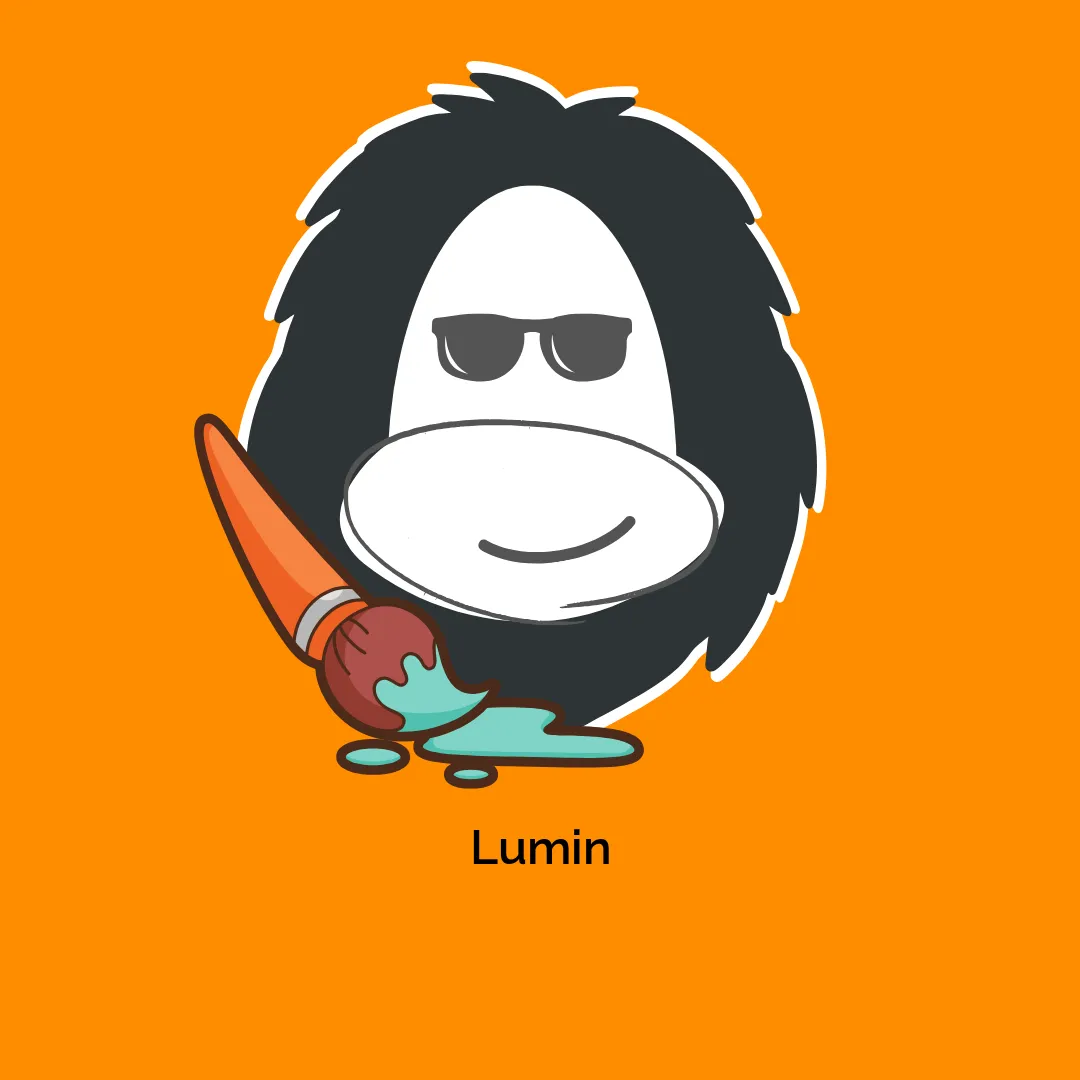




Avaliações
Não existem opiniões ainda.